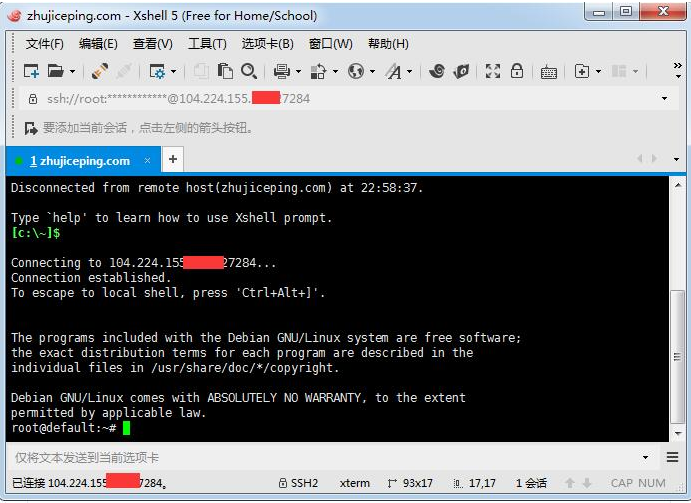主机测评VPS新手教程之Xshell的认识和初步运用。我们先去官方网站下载软件,戳这里 ,国内一些信得过的网站也能够下载到,比方:戳这里。我们这里只是带新手认识和最简单的运用如何经过客户端链接上VPS。下面我们经过简单的图片和文字来引见Xshell. 之前我们也写过客户端putty,能够围观【VPS新手教程:认识和运用Putty客户端】
下载和装置过程我这里就不赘述了,留意一点,装置过程中需求选择商业版或者免费版,我们这里直接用免费版本就能够了,实践上用处上面根本没有差异。
装置完成,点击翻开,界面大致如:图【1】
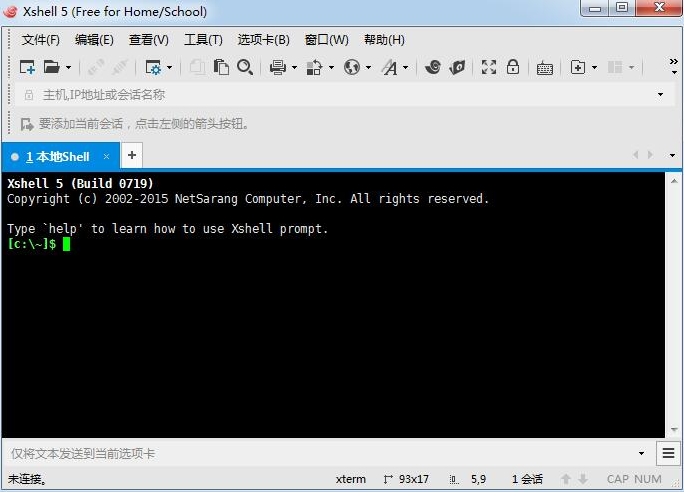
我们开端链接VPS,我细致截图描绘:
依次点击“文件”、“新建”,如:图2
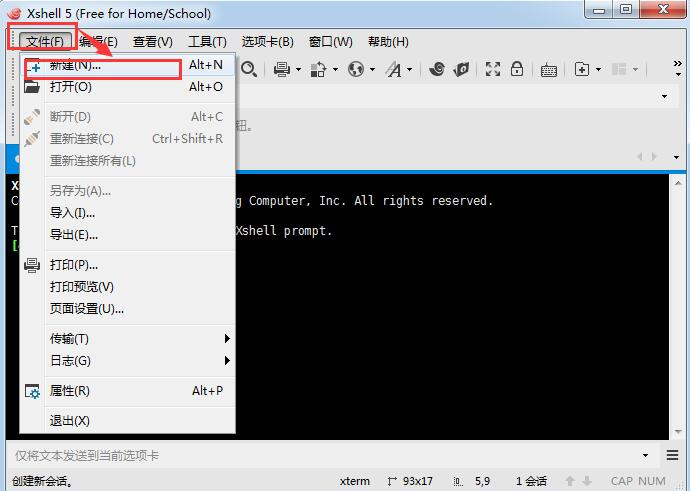
然后弹出如下,图【3】,我们需求填写的包括:
称号:随意写一个能够辨别的文字上去,便当以后你有多个VPS的时分能够简单的辨别
协议:这里我们根本上选SS
主机:这里填写上你的VPS的IP地址
端口号:写VPS的链接端口,通常默许是22,假如商家修正过或者你本人修正过,那就填上修正过后的
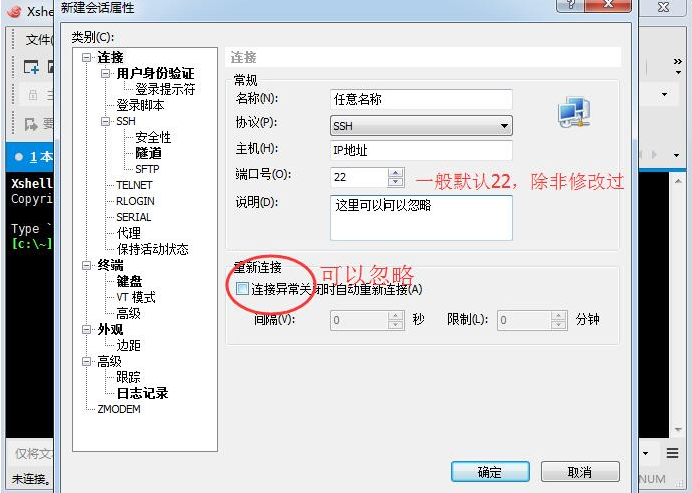
下面【图4】就是上面图3填写了相应数据之后的截图:
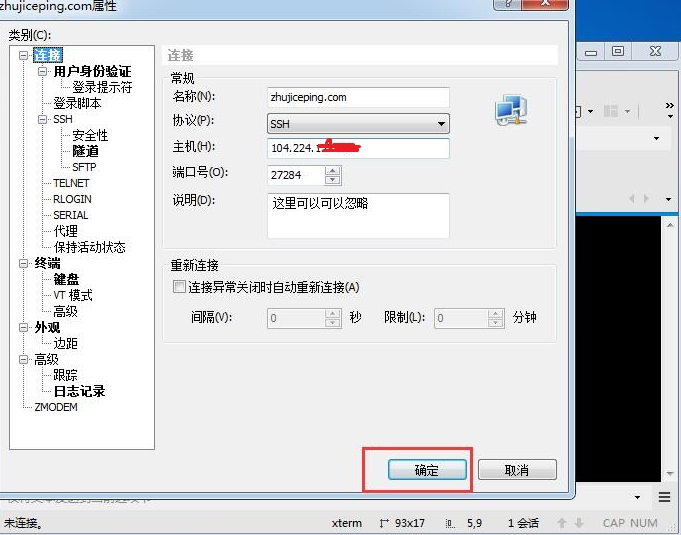
假如你有多台VPS要链接的话,比照上下图你就能很分明的晓得“称号”、“主机”、端口、协议、用户名、阐明这些东西了。如下【图5】
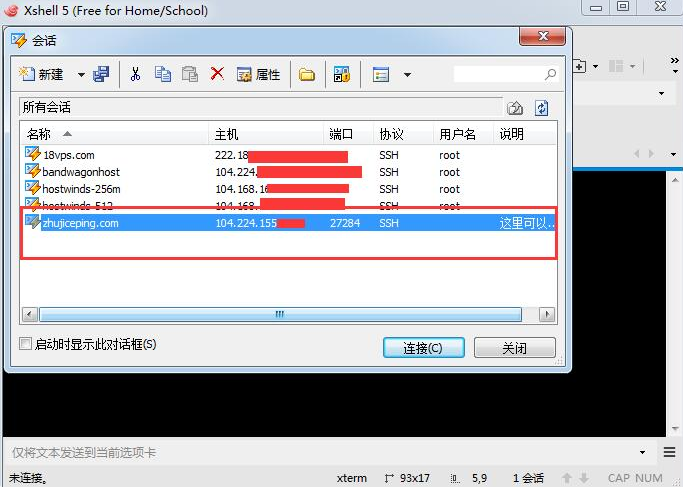
图4点击肯定之后如下【图6】:
输入默许的登陆用户名,普通VPS默许采用root作为用户名,假如开了多用户的话,想用哪个用户登陆就输入哪个用户名。
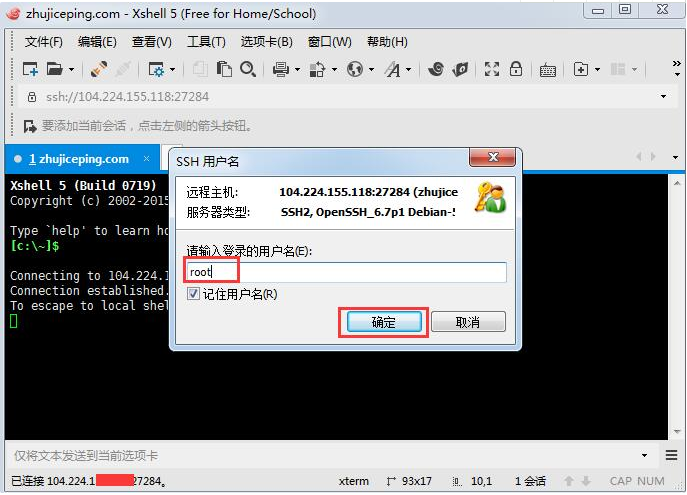
接下来输入用户名对应的密码【图7】,我们这里是root对应的密码,假如你选择了记住密码的话,下次在【图5】当选中一个点击“衔接”就能直接登陆了,再也不需求输入用户名和密码了。
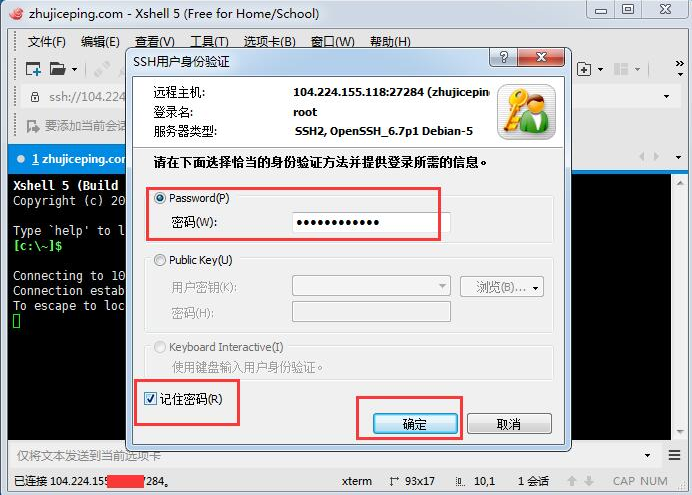
下【图8】“接受并保管”
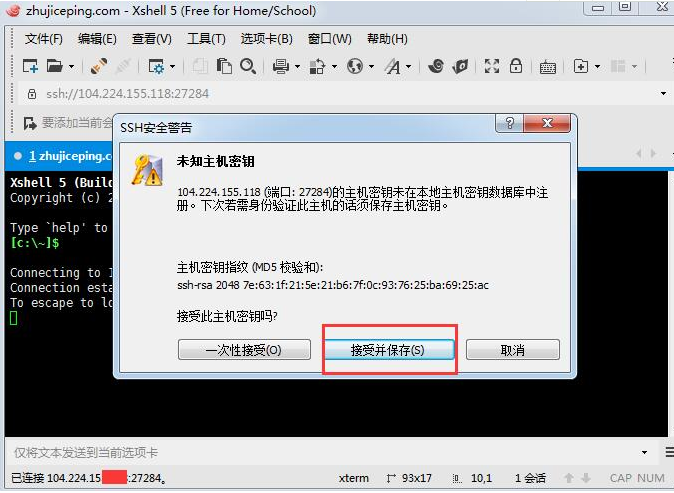
下【图9】显现,即为曾经胜利登陆VPS。